
Touch IDの指紋を管理する
Touch IDを使うと、ホームボタンを指で押すだけで、安全かつ簡単にiPhone、iPad、またはMacのロックを解除したり、購入や支払いを承認したり、多くの他社製のアプリにサインインしたりできます。
Touch IDを使用するには、まずiPhone、iPad、またはMacにパスコードを設定する必要があります。
![]() 重要: 情報を変更または削除する前に、自分の安全やプライバシーに対する潜在的な影響を考慮してください。
重要: 情報を変更または削除する前に、自分の安全やプライバシーに対する潜在的な影響を考慮してください。
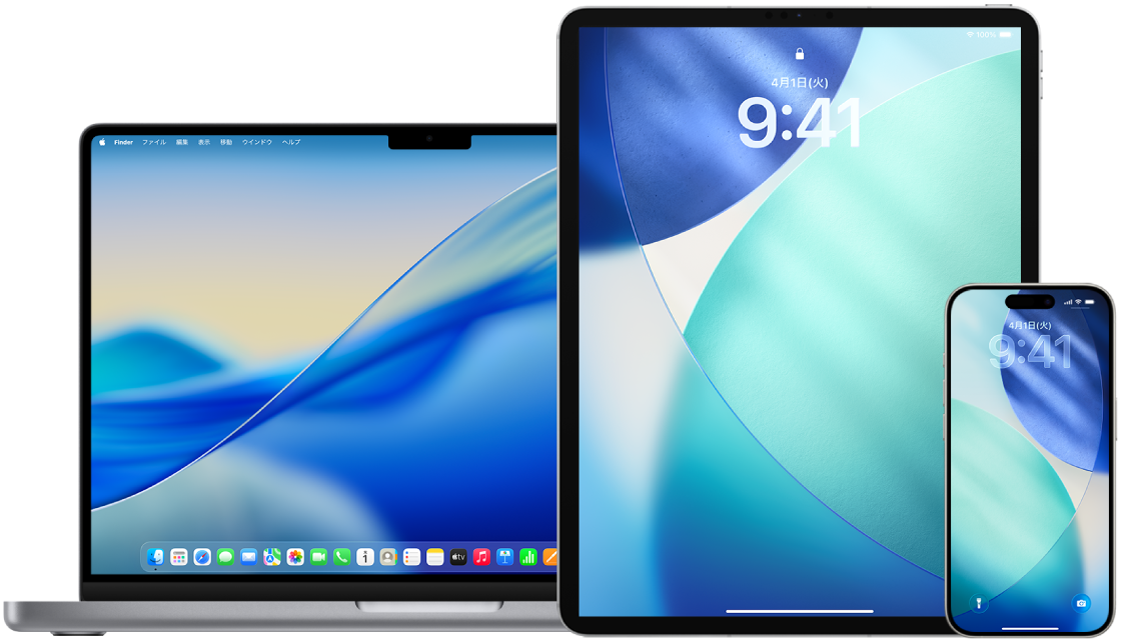
Touch IDを搭載したデバイスを保護する
Touch IDを使用するには、まずiPhoneまたはiPadにパスコードを設定する必要があります。
詳しい方法: 以下のタスクを表示するには、タイトルの横にあるプラスボタン ![]() を選択してください。
を選択してください。
iPhoneまたはiPadでTouch IDを設定する
初めてiPhoneまたはiPadを設定するときに指紋認識をオンにしなかった場合は、「設定」
 >「Touch IDとパスコード」と選択します。
>「Touch IDとパスコード」と選択します。必要なオプションをオンにしてから、画面に表示される指示に従います。
注記: 指紋を追加できない場合、またはTouch IDを使用してiPhoneやiPadのロックを解除できない場合は、Appleのサポート記事「iPhoneやiPadでTouch IDが機能しない場合」を参照してください。
MacまたはMagic KeyboardでTouch IDを設定する
Touch IDを使用するには、まずMacにパスワードを設定する必要があります。
アップルメニュー
 >「システム設定」と選択してから、サイドバーで「Touch IDとパスワード」
>「システム設定」と選択してから、サイドバーで「Touch IDとパスワード」  をクリックします。
をクリックします。「指紋を追加」をクリックし、パスワードを入力してから、画面に表示される指示に従います。
お使いのMacまたはMagic KeyboardにTouch IDがある場合は、キーボードの右上にセンサーが付いています。最大3つの指紋をユーザアカウントに追加できます(最大で5つの指紋をMacに保存できます)。
チェックボックスをクリックして、Touch IDの使用方法を選択します。
Macのロックを解除: このMacをスリープ解除するときにTouch IDを使用してロック解除します。
Apple Pay: Touch IDを使用して、このMacでApple Payを使用して行う購入を完了します。
iTunes Store、App Store、およびApple Books: Touch IDを使用して、このMacでAppleオンラインストアから行う購入を完了します。
パスワードの自動入力: Safariおよびその他のアプリで要求されたときに、Touch IDを使ってユーザ名とパスワードを自動入力したり、クレジットカード情報を自動入力したりできます。
ファストユーザスイッチにTouch IDセンサを使用:Touch IDを使用してMacのユーザアカウントを切り替えます。
iPhoneまたはiPadから不明なTouch IDの指紋を削除する
iPhoneまたはiPadに複数のTouch IDの指紋が登録されている場合は、デバイスへのアクセスを保護するためにそれらを削除できます。
「設定」
 >「Touch IDとパスコード」と選択します。
>「Touch IDとパスコード」と選択します。複数の指紋が使用可能で名前が付いていない場合は、指をホームボタンに置いて、自分の指の指紋を確認できます。あとで識別できるように、指紋に名前を付けることを検討してください。
必要な場合は、指紋をタップしてから、「指紋を削除」をタップします。
注記: 指紋を追加できない場合、またはTouch IDを使用してiPhoneやiPadのロックを解除できない場合は、Appleのサポート記事「iPhoneやiPadでTouch IDが機能しない場合」を参照してください。
MacまたはMagic Keyboardから不明なTouch IDの指紋を削除する
MacまたはMagic Keyboardに複数のTouch IDの指紋が登録されている場合は、デバイスへのアクセスを保護するためにそれらを削除できます。
アップルメニュー
 >「システム設定」と選択してから、サイドバーで「Touch IDとパスワード」
>「システム設定」と選択してから、サイドバーで「Touch IDとパスワード」  をクリックします。
をクリックします。以下のいずれかの操作を行います:
指紋を削除する: 指紋をクリックし、パスワードを入力して「ロックを解除」をクリックしてから、「削除」をクリックします。
指紋を追加する: 「指紋を追加」をクリックして新しい指紋を追加してから、Touch IDで使用したいオプションを選択します。